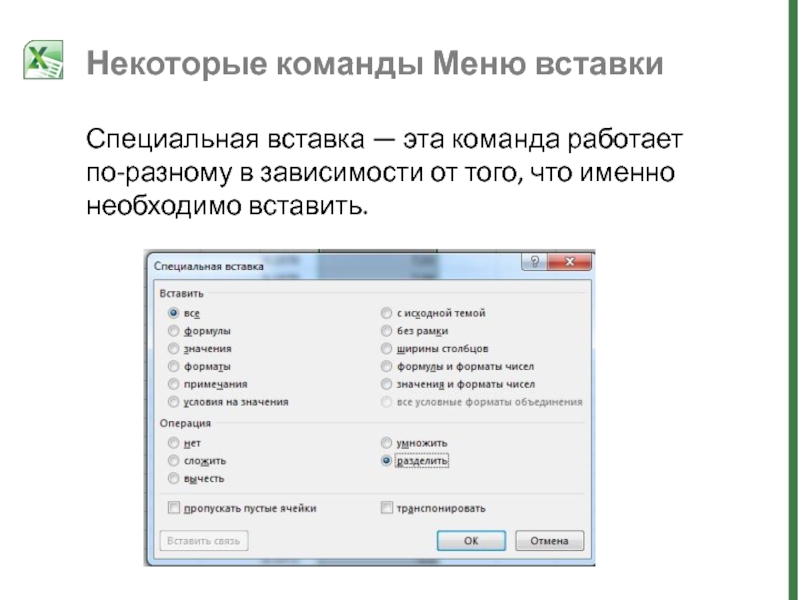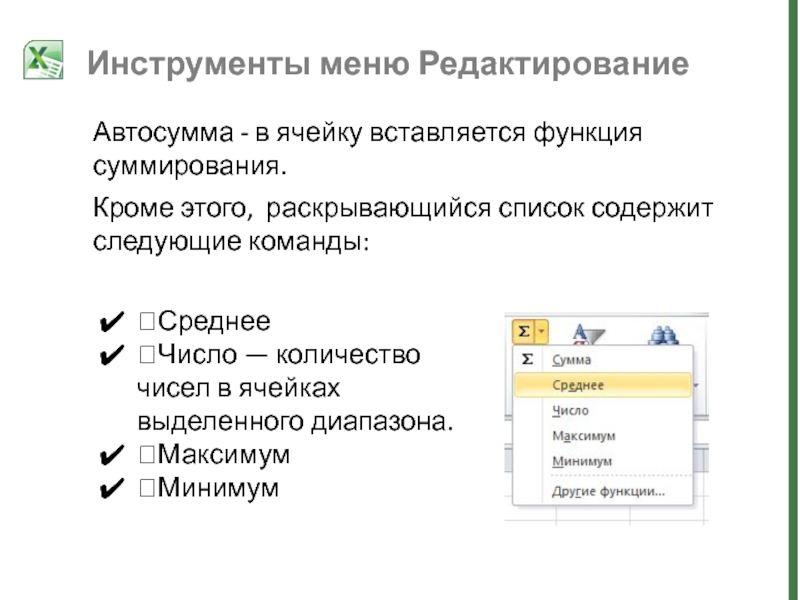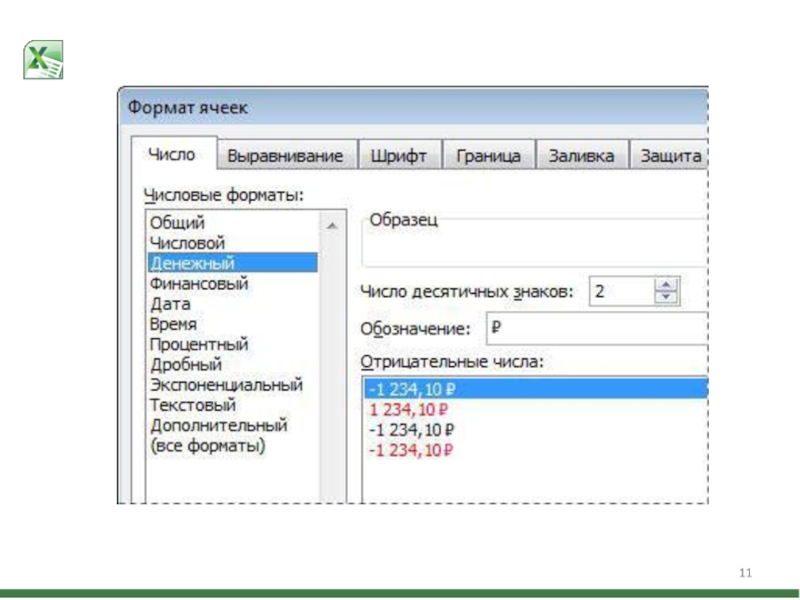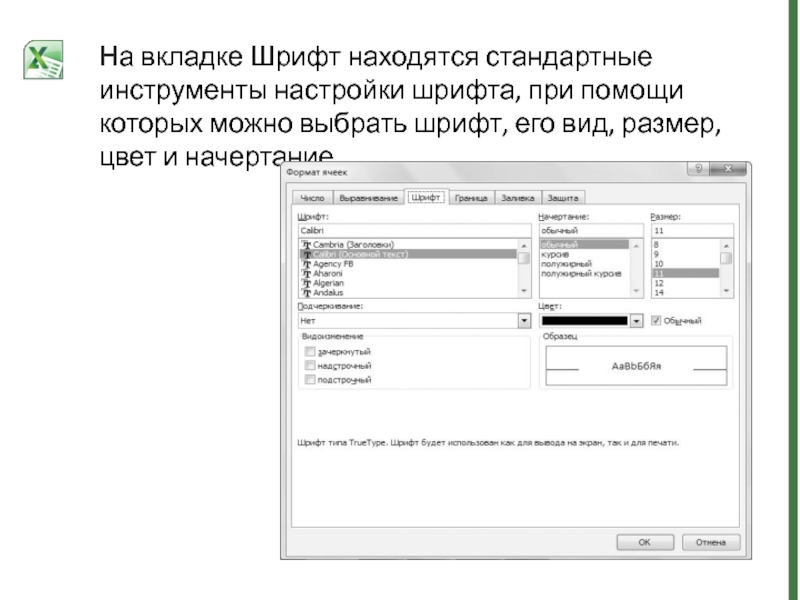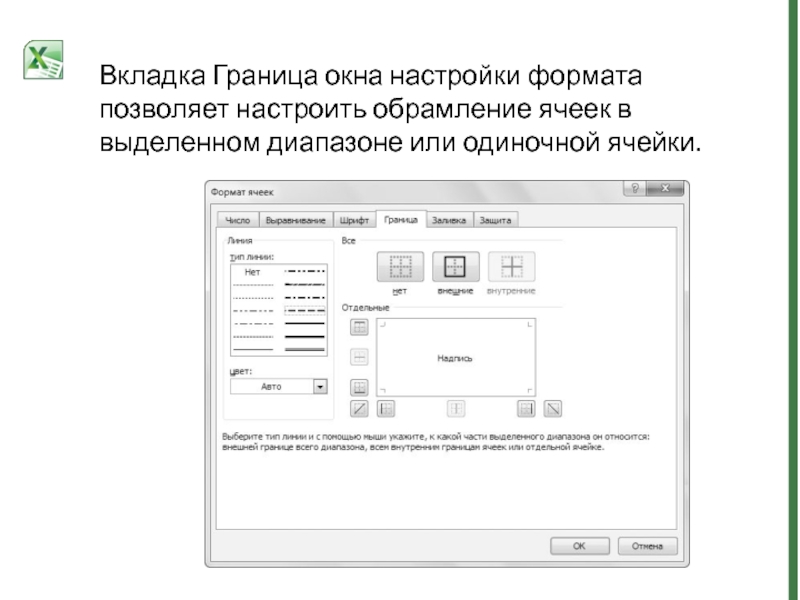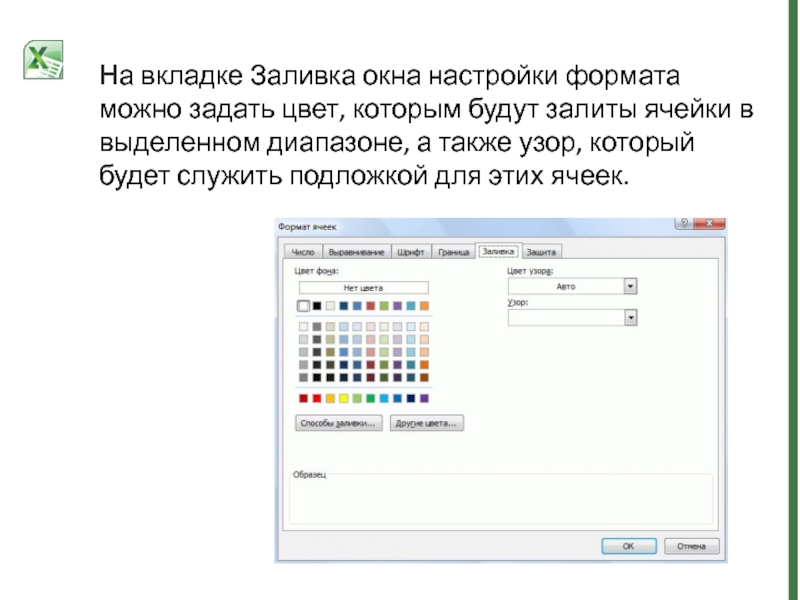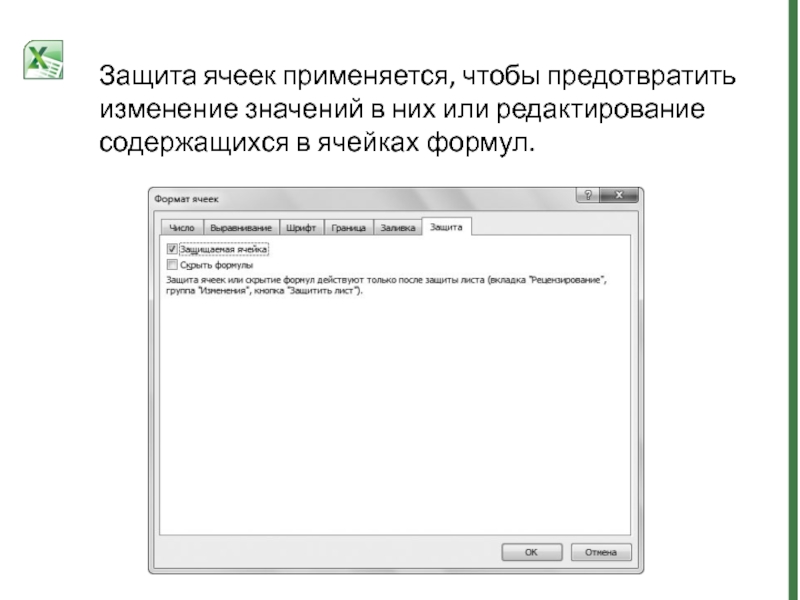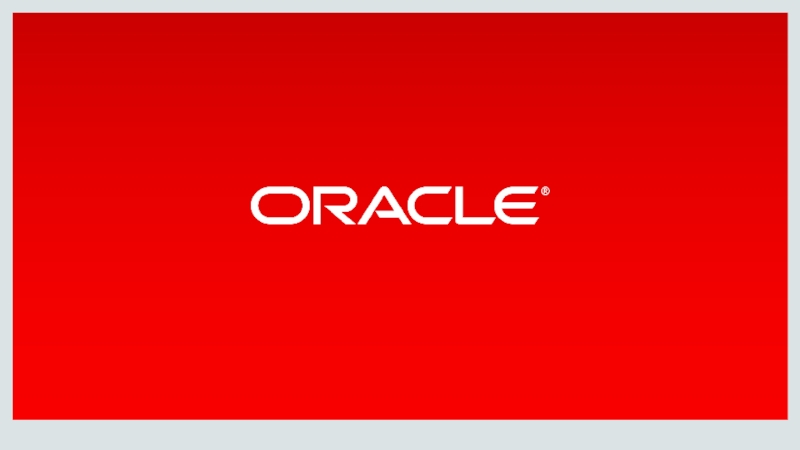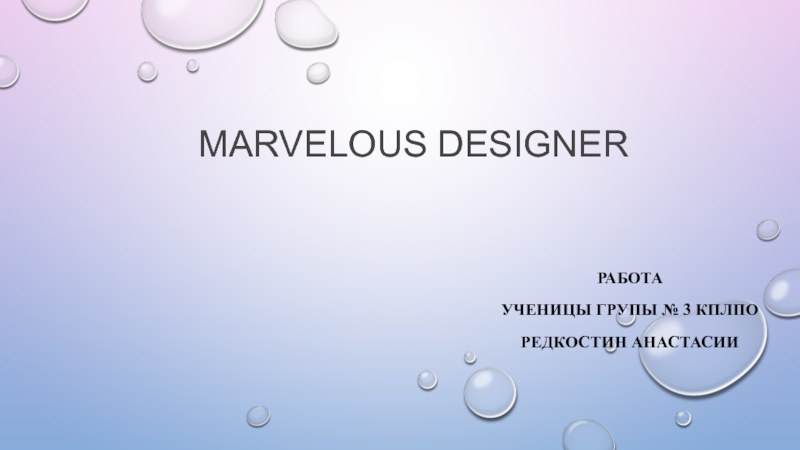- Главная
- Разное
- Дизайн
- Бизнес и предпринимательство
- Аналитика
- Образование
- Развлечения
- Красота и здоровье
- Финансы
- Государство
- Путешествия
- Спорт
- Недвижимость
- Армия
- Графика
- Культурология
- Еда и кулинария
- Лингвистика
- Английский язык
- Астрономия
- Алгебра
- Биология
- География
- Детские презентации
- Информатика
- История
- Литература
- Маркетинг
- Математика
- Медицина
- Менеджмент
- Музыка
- МХК
- Немецкий язык
- ОБЖ
- Обществознание
- Окружающий мир
- Педагогика
- Русский язык
- Технология
- Физика
- Философия
- Химия
- Шаблоны, картинки для презентаций
- Экология
- Экономика
- Юриспруденция
Excel: создание таблиц презентация
Содержание
- 1. Excel: создание таблиц
- 2. План 1. Инструменты Excel 2. Форматы ячеек
- 3. 1. Инструменты Excel Около 90 %
- 4. На вкладке Главная находится несколько наиболее важных
- 5. Некоторые команды Меню вставки Вставка содержимого буфера
- 6. Некоторые команды Меню вставки Транспонировать — при
- 7. Некоторые команды Меню вставки Специальная вставка —
- 8. Инструменты меню Редактирование Автосумма - в ячейку
- 9. Инструменты меню Редактирование Кнопка Заполнить позволяет заполнить
- 10. 2. Форматы ячеек Вид таблицы, а также
- 12. Вкладка Число позволяет настроить формат числа, в
- 13. На вкладке Шрифт находятся стандартные инструменты настройки
- 14. Вкладка Граница окна настройки формата позволяет настроить
- 15. На вкладке Заливка окна настройки формата можно
- 16. Защита ячеек применяется, чтобы предотвратить изменение значений
- 17. После установки флажков Защищаемая ячейка и Скрыть
- 18. 3. Изменение элементов таблиц Элементами таблицы (листа)
- 19. Задать параметры форматирования ячеек, строк и столбцов
- 20. При создании таблицы для начала необходимо создать
Слайд 31. Инструменты Excel
Около 90 % документов в Excel создаются с
Инструменты остальных вкладок ленты предназначены для выполнения каких-либо узкоспециализированных операций (создания и редактирования таблиц или диаграмм, рецензирования, вставки и отладки сложных формул и функций, и т. д.).
Слайд 4На вкладке Главная находится несколько наиболее важных групп инструментов: Буфер обмена,
Основные инструменты, входящие в группу Буфер обмена, аналогичны инструментам MS WORD (вырезать, копировать, формат по образцу)
Кнопка Вставить реализует вставку объектов из буфера обмена в указанное курсором место или в выделенную ячейку.
Она отличается от остальных наличием меню вставки.
Слайд 5Некоторые команды Меню вставки
Вставка содержимого буфера обмена «как есть».
Вставить как формулу,
Сохранить исходное форматирование — вместе с формулой переносятся все параметры форматирования, которые были применены к исходным ячейкам.
Слайд 6Некоторые команды Меню вставки
Транспонировать — при выполнении этой команды все столбцы
Вставить связь — в месте вставки в каждую ячейку вставляется связь с соответствующей ячейкой в месте копирования.
Слайд 7Некоторые команды Меню вставки
Специальная вставка — эта команда работает по-разному в
Слайд 8Инструменты меню Редактирование
Автосумма - в ячейку вставляется функция суммирования.
Кроме этого, раскрывающийся
Среднее
Число — количество чисел в ячейках выделенного диапазона.
Максимум
Минимум
Слайд 9Инструменты меню Редактирование
Кнопка Заполнить позволяет заполнить заданными значениями ячейки выделенного диапазона.
Щелчок
По листам — заполнить значениями выделенного диапазона соответствующие диапазоны на всех листах книги.
Прогрессия — заполнить выделенный диапазон значениями, отличающимися друг от друга фиксированным шагом.
Слайд 102. Форматы ячеек
Вид таблицы, а также правильность работы имеющихся в ней
Диалоговое окно Формат ячеек вызывается щелчком на кнопке вызова окна настройки форматирования (в правом нижнем углу панелей Шрифт, Выравнивание и Число вкладки Главная).
В этом окне шесть вкладок.
Слайд 12Вкладка Число позволяет настроить формат числа, в котором будет отображаться содержимое
Элементы управления
вкладки Выравнивание позволяют гибко манипулировать положением текста в ячейках.
Слайд 13На вкладке Шрифт находятся стандартные инструменты настройки шрифта, при помощи которых
Слайд 14Вкладка Граница окна настройки формата позволяет настроить обрамление ячеек в выделенном
Слайд 15На вкладке Заливка окна настройки формата можно задать цвет, которым будут
Слайд 16Защита ячеек применяется, чтобы предотвратить изменение значений в них или редактирование
Слайд 17После установки флажков Защищаемая ячейка и Скрыть формулы необходимо открыть контекстное
Лист может быть при этом дополнительно защищен паролем.
Защищая лист паролем, помните, что забытый пароль надежно защитит лист не только от других, но и от вас. Поэтому не используйте защиту паролем без крайней необходимости.
Слайд 183. Изменение элементов таблиц
Элементами таблицы (листа) являются ячейки, строки и столбцы.
Добавление
Некоторые параметры форматирования невозможно задать для одной ячейки или для нескольких ячеек, они могут быть применены только к столбцу или к строке в целом.
К таким параметрам относятся высота ячейки, которая может быть только общей для всей строки, а также ширина ячейки, которая может быть задана лишь для столбца в целом.
Слайд 19Задать параметры форматирования ячеек, строк и столбцов в виде таблицы позволяет
Этот набор доступен по команде Форматировать как таблицу из группы инструментов Стили.
Для того чтобы задать параметры форматирования, предварительно нужно выделить диапазон ячеек, который необходимо оформить в виде таблицы.
Слайд 20При создании таблицы для начала необходимо создать список.
Списком в Еxcel называют
Список может использоваться как база данных, в которой строки выступают в качестве записей, а столбцы — в качестве полей. Первая строка списка при этом содержит названия столбцов.